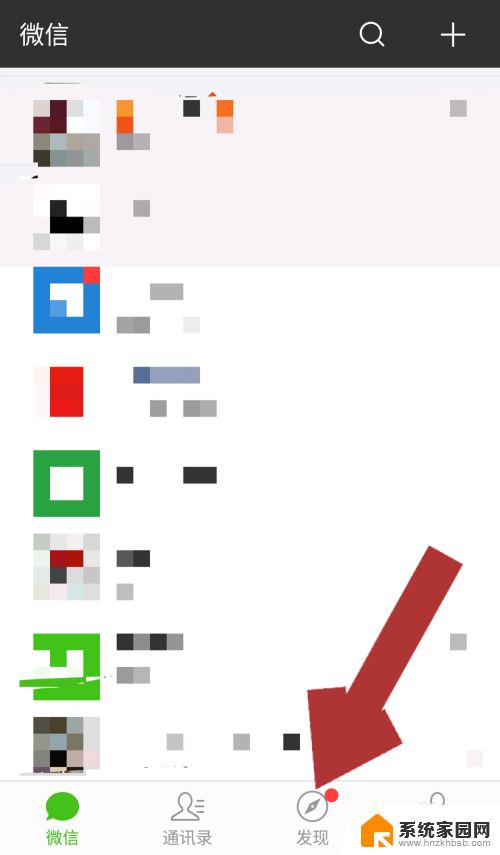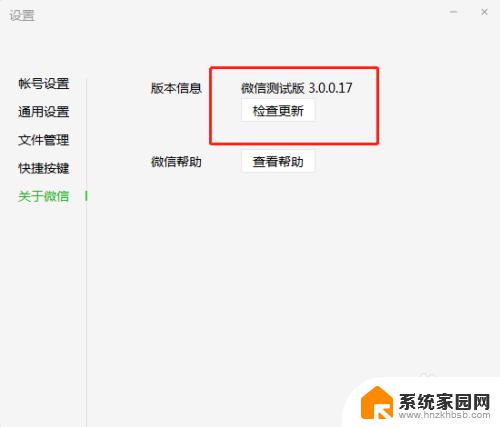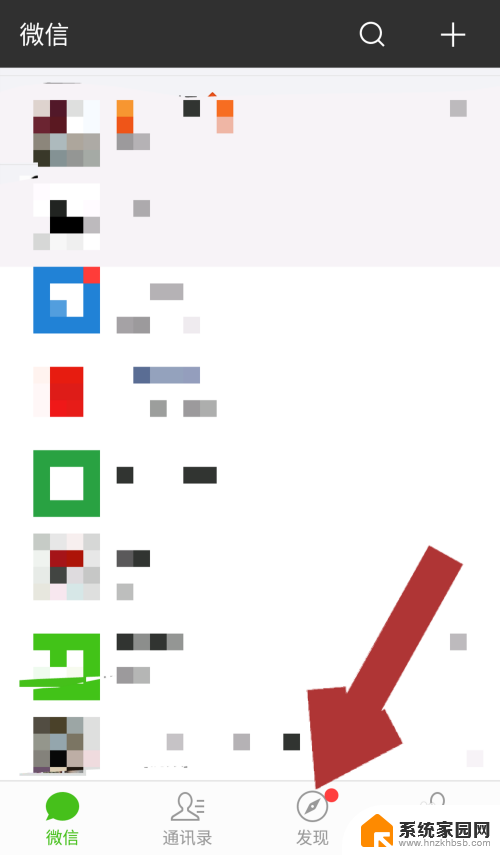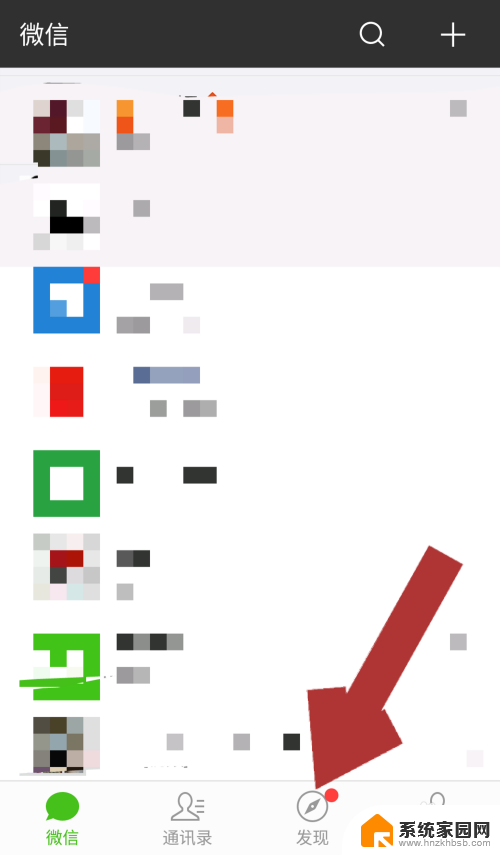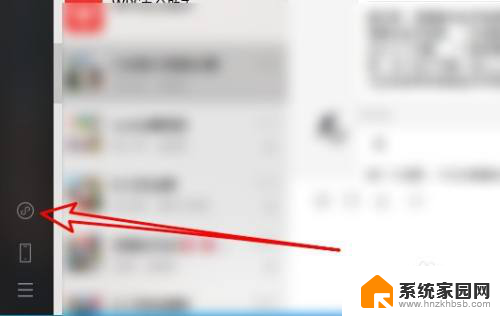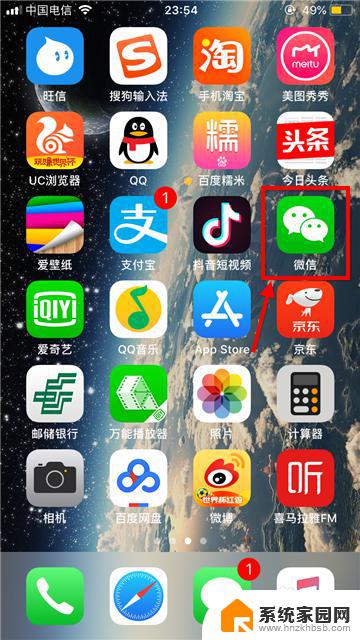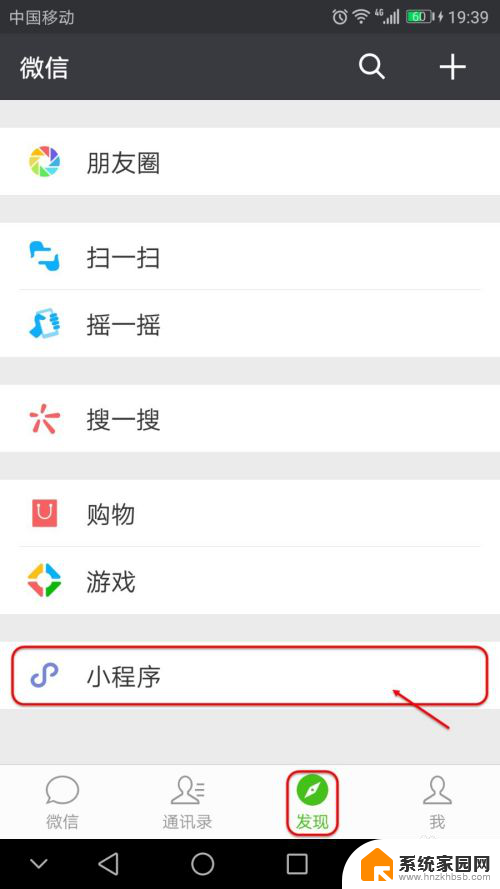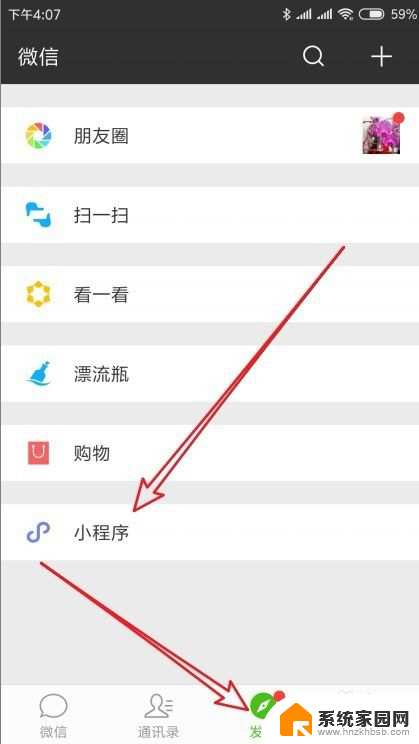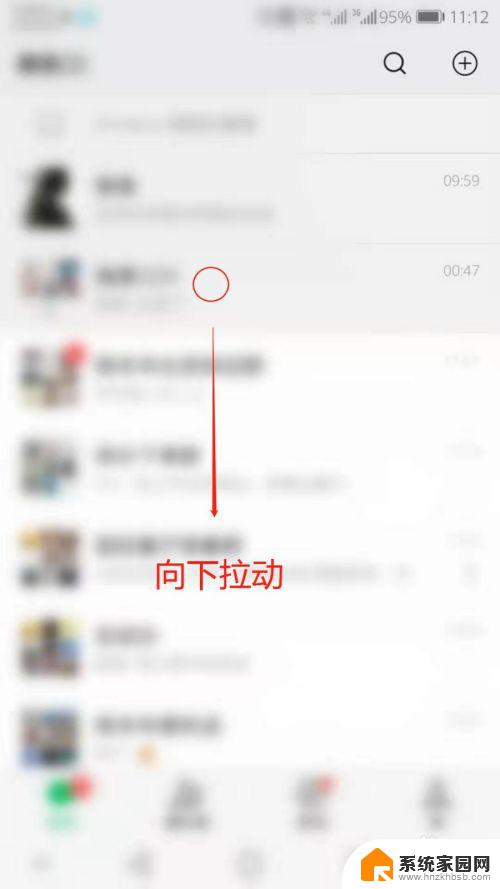把微信小程序放桌面 微信小程序如何添加到手机桌面
更新时间:2023-11-18 14:55:37作者:yang
把微信小程序放桌面,现如今微信小程序已经成为人们生活中不可或缺的一部分,随着其功能的不断增强和应用范围的扩大,许多用户都希望能够更加便捷地访问自己常用的微信小程序。为了满足用户的需求,微信推出了一个方便实用的功能——将微信小程序添加到手机桌面。通过这一功能,用户可以直接在桌面上找到并打开所需的小程序,无需再进入微信进行搜索和打开。微信小程序如何添加到手机桌面呢?接下来我们将一一为您解答。
具体方法:
1.点击登录手机微信。

2.在“发现”页中找到“小程序”。
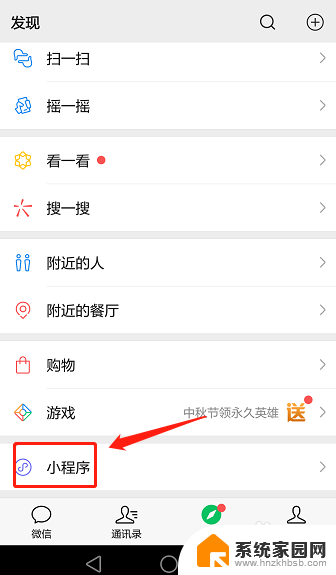
3.点击打开一个需要添加到手机桌面的小程序。
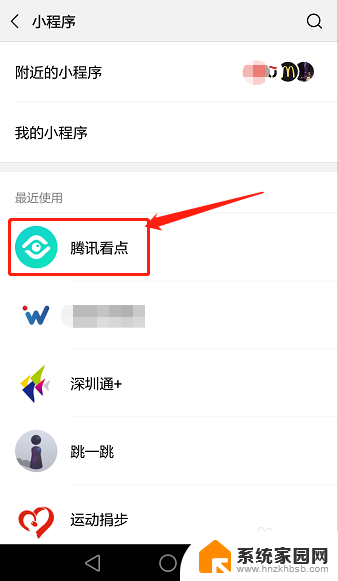
4.点击右上角的“...”按钮。
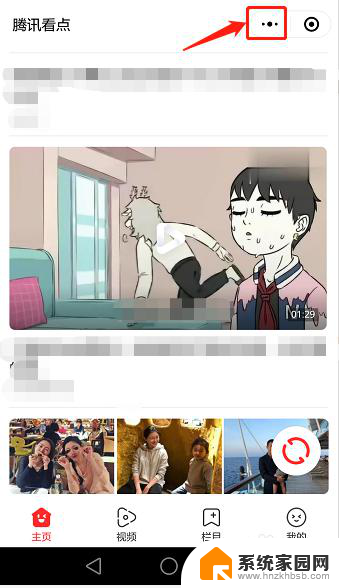
5.然后点击“添加到桌面”。
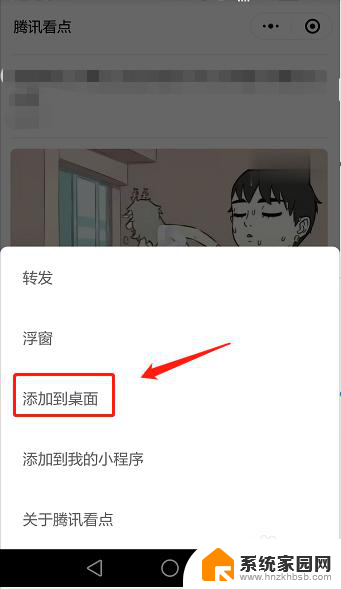
6.返回手机桌面,即可看到小程序添加成功。

7.方法总结:
1、登录手机微信,在发现页找到小程序;
2、点击一个小程序;
3、点击右上角的“...”按钮;
4、接着点击“添加到桌面”;
5、返回手机桌面,即可看到添加的小程序。
以上就是将微信小程序放置在桌面的全部内容,如果你也遇到了同样的情况,请参考我的方法进行处理,希望对大家有所帮助。